Série VZ24E Moniteur LCD Guide de l'utilisateur Table des matières Certifié TCO.................................................................................................. iii Avertissements............................................................................................ iv Soin & Nettoyage....................................................................................... viii 1.1 Bienvenu !...................................................................................... 1-1 1.2 Contenu de la boîte....................................................................... 1-1 1.3 Assemblage du moniteur............................................................. 1-2 1.4 Branchement des câbles.............................................................. 1-3 1.4.1 Arrière du moniteur LCD.................................................. 1-3 1.4.1 Figure des six côtés......................................................... 1-4 1.5 Présentation du moniteur............................................................. 1-5 1.5.1 Utilisation des boutons de contrôle ................................. 1-5 2.1 Détacher le bras / support (pour support mural VESA)............ 2-1 2.2 Réglage du moniteur.................................................................... 2-2 3.1 Menu OSD (Affichage à l’écran)................................................... 3-1 3.1.1 Comment faire pour reconfigurer..................................... 3-1 3.1.2 Présentation des fonctions de l'OSD............................... 3-2 3.2 Spécifications.............................................................................. 3-12 3.3 Guide de dépannage (FAQ)........................................................ 3-13 3.4 Liste des fréquences supportées.............................................. 3-14 Copyright © 2021 ASUSTeK COMPUTER INC. Tous droits réservés. Aucune partie de cette publication y compris les produits et le logiciel décrit dans ce document, ne peut être reproduite, transmise, transcrite, stockée dans un système d’interrogation ou traduite dans une langue quelconque sous quelque forme et par quelque moyen que ce soit sans l’autorisation écrite de ASUSTeK COMPUTER INC. ("ASUS"). La garantie du produit ou service ne sera pas prolongée si : (1) le produit a été réparé, modifié ou altéré, sauf si les réparations, modifications ou altérations ont été autorisées par écrit par ASUS; ou (2) si le numéro de série du produit a été effacé ou n’est plus lisible. ASUS FOURNIT CE MANUEL TEL QUEL SANS GARANTIE QUELLE QU’ELLE SOIT, EXPRESSE OU IMPLICITE, Y COMPRIS SANS LIMITATION, TOUTE GARANTIE OU CONDITION IMPLICITE DE QUALITE MARCHANDE OU DE COMPATIBILITE A DES FINS PARTICULIERES. EN AUCUN CAS ASUS, SES DIRECTEURS, MEMBRES DE LA DIRECTION, EMPLOYEÉS OU AGENTS NE SAURAIENT ÊTRE TENUS POUR RESPONSABLES DE DOMMAGES INDIRECTS, SPÉCIAUX, CIRCONSTANCIELS OU CONSÉCUTIFS (Y COMPRIS LES DOMMAGES POUR MANQUE À GAGNER, PERTES COMMERCIALES, PERTE DE JOUISSANCE OU DE DONNÉES, INTERRUPTION D’EXPLOITATION ET AUTRES), MÊME SI ASUS A ÉTÉ AVISÉE DE LA POSSIBILITÉ DE TELS DOMMAGES DÉCOULANT DE TOUT DÉFAUT OU D’ERREUR CONTENUE DANS LE PRÉSENT MANUEL OU PRODUIT. LES SPÉCIFICATIONS ET LES INFORMATIONS CONTENUES DANS LE PRÉSENT MANUEL SONT FOURNIES À TITRE D’INFORMATION UNIQUEMENT ET SONT SOUS RÉSERVE DE CHANGEMENT À TOUT MOMENT SANS PRÉAVIS. ELLES NE DOIVENT PAS ÊTRE INTERPRETEES COMME UN ENGAGEMENT DE LA PART D’ASUS. ASUS N’ENDOSSE AUCUNE RESPONSABILITÉ OU NI AUCUN ENGAGEMENT POUR DES ERREURS OU DES INEXACTITUDES QUI PEUVENT APPARAITRE DANS LE PRÉSENT MANUEL, Y COMPRIS LES PRODUITS ET LOGICIELS QUI Y SONT DÉCRITS. Les noms de produits et d'entreprises qui apparaissent dans le présent manuel peuvent ou non être des marques commerciales ou droits d’auteurs enregistrés de leurs sociétés respectives et ne sont utilisés qu’à titre d’identification et d’explication et au bénéfice de leurs propriétaires, sans intention de contrevenance. ii Certifié TCO A third-party certification according to ISO 14024 Toward sustainable IT products Say hello to a more sustainable product IT products are associated with a wide range of sustainability risks throughout their life cycle. Human rights violations are common in the factories. Harmful substances are used both in products and their manufacture. Products can often have a short lifespan because of poor ergonomics, low quality and when they are not able to be repaired or upgraded. This product is a better choice. It meets all the criteria in TCO Certified, the world’s most comprehensive sustainability certification for IT products. Thank you for making a responsible product choice, that help drive progress towards a more sustainable future! Criteria in TCO Certified have a life-cycle perspective and balance environmental and social responsibility. Conformity is verified by independent and approved verifiers that specialize in IT products, social responsibility or other sustainability issues. Verification is done both before and after the certificate is issued, covering the entire validity period. The process also includes ensuring that corrective actions are implemented in all cases of factory non-conformities. And last but not least, to make sure that the certification and independent verification is accurate, both TCO Certified and the verifiers are reviewed regularly. Want to know more? Read information about TCO Certified, full criteria documents, news and updates at tcocertified.com. On the website you’ll also find our Product Finder, which presents a complete, searchable listing of certified products. iii iii Avertissements Déclaration de la Commission Fédérale des Télécommunications (FCC) Cet appareil est conforme à la section 15 du règlement de la FCC. L'utilisation est permise sujette aux deux conditions suivantes : • Cet appareil ne doit pas causer d’interférences nuisibles, et • Cet appareil doit pouvoir accepter toutes les interférences reçues, y compris les interférences risquant d’engendrer un fonctionnement indésirable. Cet appareil a été testé et déclaré conforme aux limites définies pour les appareils numériques de Classe B suivant la section 15 du règlement de la FCC. Ces limites sont destinées à assurer une protection raisonnable contre les interférences indésirables lorsque l’appareil est utilisé dans un environnement résidentiel. Cet appareil génère, utilise et peut émettre une énergie en radiofréquence et, s’il n’est pas installé et utilisé selon les instructions, il peut entraîner des interférences nuisibles aux communications radio. Cependant, nous ne pouvons garantir que des interférences ne se produiront pas dans une installation particulière. Si cet appareil cause des interférences indésirables à la réception de la radio ou de la télévision, ce que vous pouvez facilement observer en éteignant et en rallumant l’appareil, nous vous encourageons à prendre une ou plusieurs des mesures correctives suivantes : • Réorienter ou déplacer l’antenne réceptrice. • Augmenter la distance entre l’appareil et le récepteur. • Connecter l'appareil sur une prise secteur ou sur un circuit différent de celui sur lequel le récepteur est connecté. • Consultez votre revendeur ou un technicien radio/télévision qualifié pour de l'aide. En tant que partenaire d’Energy Star® , notre société a déterminé que ce produit est conforme aux directives d’Energy Star® pour son efficacité énergétique. Ce produit est qualifié ENERGY STAR avec ses paramètres par défaut qui peuvent être restaurés à l'aide de la fonction « Factory Reset » du menu OSD. La modification des paramètres d'usine par défaut ou l'activation d'autres fonctionnalités peut augmenter la consommation électrique, qui peut alors dépasser la limite spécifiée par ENERGY STAR. Déclaration de la commission canadienne des communications Cet appareil numérique ne dépasse pas les limites de la classe B pour les émissions de sons radio depuis des appareils numériques, définies dans le règlement sur les interférences radio de la commission canadienne des communications. Cet appareil numérique de Classe B est conforme à la norme canadienne ICES-003. Fabriqué en Chine iv Si le cordon d’alimentation est muni d’une fiche de raccordement à 3 broches, branchez la fiche dans une prise de courant à 3 broches reliée à la terre (masse). Ne désactivez pas la broche de mise à la terre du cordon d’alimentation, par exemple en utilisant un adaptateur à 2 broches. La broche de mise à la terre est un dispositif de sécurité important. Élimination des équipements usagés par l’utilisateur, dans les habitations privées de l’Union Européenne Ce symbole sur le produit ou son emballage indique que ce produit ne doit pas être jeté avec vos autres déchets ménagers. À la place, il est de votre responsabilité d’éliminer vos déchets d’équipements en les remettant à un point de collecte désigné en vue du recyclage des déchets d’équipements électriques et électroniques. La collecte et le recyclage séparés de vos équipements usagés au moment de leur élimination contribuent à préserver les ressources naturelles et à assurer leur recyclage de manière à protéger la santé humaine et l’environnement. Pour plus d'informations sur l'endroit où vous pouvez déposer vos équipements usagés à des fins de recyclage, veuillez contacter votre mairie, votre service de collecte des déchets ménagers ou le magasin où vous avez acheté le produit. Veuillez utiliser l'adaptateur ADP-40KD BB de DELTA (VZ24E). v Informations de sécurité • • • • • • • • • • • • • • • • vi Avant d’installer le moniteur, lisez attentivement toute la documentation qui accompagne la boîte. Pour réduire le risque d’incendie ou de choc électrique, n’exposez jamais le moniteur à la pluie ou à l’humidité. N’essayez jamais d’ouvrir le boîtier du moniteur. Les hautes tensions dangereuses à l’intérieur du moniteur peuvent entraîner de graves blessures corporelles. Si l'alimentation électrique est cassée, n'essayez pas de la réparer par vous-même. Contactez un technicien de réparation qualifié ou un revendeur. Avant d’utiliser l'appareil, assurez-vous que tous les câbles sont bien connectés et que les câbles électriques ne sont pas endommagés. Si vous décelez le moindre dommage, contactez immédiatement votre revendeur. Les fentes et les ouvertures à l’arrière ou sur le dessus du boîtier sont prévues pour la ventilation. Ne bloquez pas ces fentes. Ne placez jamais l'appareil près ou sur un radiateur ou une source de chaleur à moins qu'il y ait une ventilation appropriée. Le moniteur ne doit être utilisé qu’avec le type d’alimentation indiqué sur l’étiquette. Si vous n’êtes pas sûr du type d’alimentation électrique fourni dans votre maison, consultez votre revendeur ou la société locale d’électricité. Utilisez la prise électrique appropriée qui est conforme aux normes électriques locales. Ne surchargez pas les fils d'alimentation ou les rallonges. Une surcharge peut engendrer un incendie ou une électrocution. Évitez la poussière, l’humidité et les températures extrêmes. Ne placez pas le moniteur dans une zone qui pourrait devenir humide. Placez le moniteur sur une surface stable. Débranchez l'appareil lors des orages ou lorsqu'il n'est pas utilisé pendant une période prolongée. Ceci protégera le moniteur contre les dommages liés aux surtensions. N’insérez jamais des objets et ne renversez jamais du liquide dans les fentes du boîtier du moniteur. Pour assurer un fonctionnement satisfaisant, n’utilisez le moniteur qu’avec des ordinateurs listés UL qui possèdent des réceptacles configurés appropriés marqués entre 100 ~ 240V CA. La prise de courant doit être installée à proximité de l’équipement et doit être facile d’accès. Si vous rencontrez des problèmes techniques avec le moniteur, contactez un réparateur qualifié. Fournissez une connexion de mise à la terre avant de brancher la prise principale sur le secteur. Lorsque vous débranchez une connexion de mise à la terre, veuillez la débrancher seulement après avoir débranché la prise principale du secteur. AVERTISSEMENT Une utilisation d'un casque ou d'écouteurs autres que ceux spécifiés peut entraîner une perte auditive en raison de pressions sonores excessives. vii Soin & Nettoyage • Avant de soulever ou de déplacer votre moniteur, il est préférable de débrancher les câbles et le cordon d’alimentation. Suivez les bonnes techniques de levage quand vous soulevez le moniteur. Quand vous soulevez ou transportez le moniteur, tenez les bords du moniteur. Ne soulevez pas le moniteur en tenant le support ou le cordon d’alimentation. • Nettoyage. Éteignez votre moniteur et débranchez le cordon d’alimentation. Nettoyez la surface du moniteur à l’aide d’un chiffon sans peluche et non abrasif. Les tâches rebelles peuvent être enlevées avec un chiffon légèrement imbibé d'une solution détergente douce. • Évitez d'utiliser un nettoyant contenant de l'alcool ou de l'acétone. Utilisez un produit de nettoyage prévue pour les écrans LCD. N’aspergez jamais de nettoyant directement sur l’écran car il pourrait goutter dans le moniteur et entraîner un choc électrique. Les symptômes suivants sont normaux avec le moniteur : • En raison de la nature de la lumière fluorescente, l'écran peut scintiller pendant la première utilisation. Eteignez le commutateur d’alimentation et rallumez-le pour vous assurer que le vacillement disparaît. • Il se peut que vous trouviez l'écran irrégulièrement lumineux selon le motif de bureau que vous utilisez. • Lorsque la même image reste affichée pendant de nombreuses heures, une image résiduelle peut rester visible sur l’écran même lorsque l’image a été changée. L’écran récupérera lentement ou vous pouvez éteindre le commutateur d’alimentation pendant des heures. • Lorsque l’écran devient noir ou clignote, ou qu’il ne s’allume plus, contactez votre revendeur ou un centre de réparation pour remplacer les pièces défectueuses. Ne réparez pas l’écran vous-même ! Conventions utilisées dans ce guide AVERTISSEMENT : Informations pour éviter de vous blesser en essayant de terminer une tâche. AVERTISSEMENT : Informations pour éviter d’endommager les composants en essayant de terminer une tâche. IMPORTANT : Informations que vous DEVEZ suivre pour terminer une tâche. REMARQUE : Astuces et informations supplémentaires pour aider à terminer un tâche. viii Où trouver plus d’informations Référez-vous aux sources suivantes pour les informations supplémentaires et pour les mises à jour de produit et logiciel. 1. Sites Web de ASUS Les sites Web internationaux d’ASUS fournissent des informations mises à jour sur les produits matériels et logiciels d’ASUS. Référezvous à http://www.asus.com 2. Documentation en option Votre emballage produit peut inclure une documentation en option qui peut avoir été ajoutée par votre revendeur. Ces documents ne font pas partie de l’emballage standard. Services de récupération Les programmes de recyclage et de récupération ASUS proviennent de notre engagement au plus haut niveau pour la protection de notre environnement. Nous croyons qu'offrir des solutions pour nos clients leur permet de recycler de manière responsable nos produits, batteries et autres composants et les matériaux d'emballage. Rendez-vous sur http://csr.asus.com/english/Takeback.htm pour les détails de recyclage concernant les informations des différentes régions. Informations sur les produits pour le label énergétique de l'UE VZ24EHE ix 1.1 Bienvenu ! Merci d'avoir acheté un moniteur LCD d'ASUS® ! Le dernier moniteur à écran LCD large d’ASUS offre un affichage plus net, plus large et plus lumineux, en plus de toute une gamme de fonctions qui améliorent votre séance de visionnage. Avec ces fonctions du moniteur, vous pouvez profiter du confort et vous régaler d’une expérience visuelle ! 1.2 Contenu de la boîte Vérifiez que tous les éléments suivants sont présents dans la boîte : Moniteur LCD Base du moniteur Guide de mise en route Carte de garantie 1 x cordon d’alimentation 1 x câble VGA (optionnel) 1 x câble HDMI (optionnel) • Si l’un des éléments ci-dessous est endommagé ou manquant, contactez immédiatement votre revendeur. • * Également les pièces remplaçables requises par la certification TCO. Moniteur LCD ASUS série VZ24E 1-1 1.3 Assemblage du moniteur Pour assembler le moniteur : 1. Placez l'écran à plat sur un linge sur la table, puis fixez la base au bras et serrez la vis pour les joindre fermement. Vous pouvez facilement serrer les vis à la main. 2. Ajustez le moniteur pour que l'angle soit confortable. -5 ~ 23 1 4 1-2 2 3 Chapitre 1 : Présentation du produit 1.4 Branchement des câbles 1.4.1 Arrière du moniteur LCD HDMI 1 1. Port HDMI 2. Port VGA 3. Port de sortie écouteurs 4. Port d’entrée CC 5. Verrou Kensington Moniteur LCD ASUS série VZ24E DCIN VGA 2 3 4 5 1-3 1.4.1 Figure des six côtés UNIT:mm(inch) 1-4 Chapitre 1 : Présentation du produit 1.5 Présentation du moniteur 1.5.1 Utilisation des boutons de contrôle Utilisez les boutons de contrôle à l'arrière du moniteur pour régler les paramètres de l'image. Menu principal 2 4 1 1. 2. 3. 4. 5. Fermer 5 Mise Hors Tension Sélection Entrée 3 Luminosité Bouton Menu : • Appuyer sur ce bouton pour allumer le moniteur quand il est éteint. • Appuyez sur ce bouton pour accéder au menu OSD lorsque le moniteur est allumé. • Entrer / Sélectionnez l’icône (la fonction) en surbrillance pendant que le menu OSD est ouvert. Entrer l’élément sélectionné / Augmenter la valeur : • Ajouter ou augmenter la valeur • Touche de raccourci Sélection source d’entrée Élément Luminosité / Diminuer la valeur : • Élément suivant ou Diminuer la valeur • Touche de raccourci Luminosité Bouton Fermer / Retour : • Retourner au menu précédent. • Fermer le menu OSD. Bouton d'alimentation : • Pour activer l’OSD « Mise Hors Tension » lorsque le moniteur est allumé. Moniteur LCD ASUS série VZ24E 1-5 2.1 Détacher le bras / support (pour support mural VESA) Le bras démontable de ce moniteur est conçu spécialement pour un montage mural VESA. Pour démonter le bras/le support • Nous vous conseillons de couvrir la surface de la table avec un chiffon doux pour éviter d’endommager le moniteur. • Le kit de montage mural VESA (75 x 75 mm) est acheté séparément. • Utilisez seulement un support de montage mural listé UL avec un poids/une charge minimale de 12 kg (taille des vis : M4 x 10 mm). Moniteur LCD ASUS série VZ24E 2-1 2.2 Réglage du moniteur • Pour une vision optimale, il est recommandé d’avoir une vision de face sur le moniteur, ensuite réglez l’angle du moniteur pour qu’il soit confortable. • Tenez le pied pour empêcher le moniteur de tomber quand vous le changez d’angle. • Vous pouvez ajuster l’angle du moniteur de +23˚ à -5˚ -5 ~ 23 Il est normal que le moniteur tremble légèrement quand vous ajustez l'angle de visualisation. 2-2 Chapitre 2 : Configuration 3.1 Menu OSD (Affichage à l’écran) 3.1.1 Comment faire pour reconfigurer Splendid ASUS VZ24E Mode Standard VGA 1920x1080@60Hz Mode Standard Mode sRGB Mode Paysage Mode Cinéma Mode Jeu Mode Vue Nocturne Mode Lecture Mode Sombre 1. Appuyez sur le bouton MENU pour ouvrir le menu OSD. 2. Appuyez sur les boutons et pour vous déplacer entre les différentes options du Menu. Lorsque vous allez d'une icône à une autre, le nom de l'option est mis en surbrillance. 3. Pour sélectionner l'élément en surbrillance dans le menu, appuyez à nouveau sur la touche Centre. 4. Appuyez sur les boutons et pour sélectionner le paramètre désiré. 5. Appuyez sur la touche Centre pour afficher la barre de réglage, puis sur les boutons ou pour effectuer les modifications en fonction des indicateurs dans le menu. 6. Appuyez sur ◄/► pour aller au menu de gauche ou de droite. Moniteur LCD ASUS série VZ24E 3-1 3.1.2 1. Présentation des fonctions de l'OSD Splendid Cette fonction contient huit sous-fonctions que vous pouvez sélectionner en fonction de votre préférence. Chaque mode possède l’option Réinitialiser, pour vous permettre de garder votre réglage ou de retourner au mode prédéfini. Splendid ASUS VZ24E Mode Standard VGA 1920x1080@60Hz Mode Standard Mode sRGB Mode Paysage Mode Cinéma Mode Jeu Mode Vue Nocturne Mode Lecture Mode Sombre 3-2 • Mode Standard : Le meilleur choix pour modifier des documents avec la technologie de vidéo intelligente SPLENDID™. • Mode sRGB : C’est le meilleur choix pour afficher les photos et les images venant des PC. • Mode Paysage : Le meilleur choix pour afficher des photos de paysage avec la technologie de vidéo intelligente SPLENDID™ • Mode Cinéma : Le meilleur choix pour regarder des films avec la technologie de vidéo intelligente SPLENDID™. • Mode Jeu : Le meilleur choix pour jouer à des jeux avec la technologie de vidéo intelligente SPLENDID™. • Mode Vue Nocturne : Le meilleur choix pour les jeux ou les films dans des endroits sombres, avec la technologie de vidéo intelligente SPLENDID™. • Mode Lecture : C'est le meilleur choix pour la lecture d'un livre. • Mode Sombre : Le meilleur choix pour les environnements avec un faible éclairage. • En Mode Standard, les fonctions Saturation, Teinte de peau, Netteté et ASCR ne peuvent pas être configurées par l’utilisateur. • En Mode sRGB, les fonctions Saturation, Température Couleur, Teinte de peau, Netteté, Luminosité, Contraste et ASCR ne peuvent pas être configurées par l'utilisateur. • En Mode Lecture, les fonctions Saturation, Teinte de peau, Netteté et ASCR, Contraste et Température Couleur ne peuvent pas être configurées par l’utilisateur. Chapitre 3 : Instructions générales 2. Soin des yeux Dans cette fonction, vous pouvez régler les paramètres pour mieux protéger vos yeux. Soin des yeux ASUS VZ24E Mode Standard VGA 1920x1080@60Hz Filtre de lumière bleue Rappel de repos Augmentation couleurs EyeCheck • Filtre de lumière bleue : Dans cette fonction, vous pouvez ajuster le niveau du filtre de la lumière bleue de 0 à max. * 0: Aucune modification. * Max: Plus le niveau est élevé, moins la lumière bleue sera diffusée. Lorsque le filtre de la lumière bleue est activé, les paramètres par défaut du Mode standard seront automatiquement importés. La luminosité est configurable par l’utilisateur, sauf au niveau maximum. Maximum est le réglage optimisé. Il est conforme à la certification TUV de faible luminosité bleue*. La fonction de luminosité n’est pas configurable par l’utilisateur. * Lorsque l’augmentation de la couleur est réglée sur la valeur par défaut (50). Veuillez consulter ce qui suit pour atténuer la fatigue oculaire: • Les utilisateurs doivent passer du temps à l'écart de l'écran s'ils travaillent pendant plusieurs heures. Il est conseillé de faire de courtes pauses (au moins 5 minutes) après environ 1 heure de travail continu sur l'ordinateur. Prendre des pauses courtes et fréquentes est plus efficace qu'une seule pause plus longue. • Pour réduire la fatigue oculaire et la sécheresse oculaire, les utilisateurs doivent reposer leurs yeux régulièrement en fixant des objets éloignés. • Des exercices des yeux permettent de réduire la fatigue oculaire. Répétez souvent ces exercices. Si la fatigue oculaire persiste, veuillez consulter un médecin. Exercices des yeux : (1) Regardez de manière répétée de haut en bas (2) Roulez lentement des yeux (3) Bougez vos yeux en diagonale. • La lumière bleue à haute énergie peut conduire à de la fatigue oculaire et à la DMLA (Dégénérescence maculaire liée à l'âge). Le filtre de lumière bleue réduit de 70% (max.) la lumière bleue émise pour éviter le CVS (Syndrome de la vision artificielle) lorsque l’utilisateur ajuste la barre du filtre de lumière bleue au niveau maximum. Moniteur LCD ASUS série VZ24E 3-3 • Rappel de repos : Cette fonction vous permet d’obtenir un rappel de repos en fonction de la durée que vous avez définie pour votre temps de travail. Par exemple, si un utilisateur choisit 30 minutes de temps de travail, un rappel de repos apparaîtra dans le coin supérieur gauche du moniteur pendant 5 secondes lorsque le temps est écoulé. Appuyez sur n’importe quelle touche pour faire disparaître ce rappel. Lorsque cette fonction est activée, les fonctions suivantes ne sont pas disponibles : Splendid Demo Mode, GamePlus et QuickFit. • • Augmentation couleurs : La plage de réglage de l’augmentation de la couleur est de 0 à 100. • Cette fonction n'est pas disponible lorsque le mode sRGB est sélectionné dans le menu Splendid. • Cette fonction n'est pas disponible lorsque Rouge ou Jaune est sélectionné dans le menu Teinte de peau. EyeCheck : La fonction EyeCheck contient trois motifs : (1) Tableau de Snellen (2) Grille d'Amsler (3) Astigmatisme. E Snellen Chart Amslter Grid 12 Astigmatism 3-4 Chapitre 3 : Instructions générales 3. Couleur Choisissez la couleur d'image désirée avec cette fonction. Couleur ASUS VZ24E Mode Standard VGA 1920x1080@60Hz Luminosité Contraste Saturation Température Couleur Teinte de peau • Luminosité : La plage de réglage est de 0 à 100. • Contraste : La plage de réglage est de 0 à 100. • Saturation : La plage de réglage est de 0 à 100. • Température Couleur : Contient trois modes de couleurs prédéfinies (Froid, Normal, Chaud) et Mode Utilisateur. • Teinte de peau : Contient trois modes de couleurs prédéfinis, Rouge, Naturel, et Jaune. • En Mode Utilisateur, les couleurs R (Rouge), V (Vert), et B (Bleu) peuvent être réglées par l’utilisateur ; la plage de réglage va de 0 à 100. Moniteur LCD ASUS série VZ24E 3-5 4. Image Vous pouvez ajuster Netteté, Trace Free, Contrôle de l'aspect, VividPixel, ASCR, Position (VGA seulement) et Focus (VGA seulement) et Ajustement auto (VGA seulement) de l'image à partir de cette fonction principale. Image ASUS VZ24E Mode Standard VGA 1920x1080@60Hz Netteté Trace Free Contrôle de l'aspect VividPixel ASCR Synchronisation des mouvements FreeSync Position Focus Ajustement auto • • • • • • • • • • 3-6 Netteté : Pour ajuster la netteté de l'image. La plage de réglage est de 0 à 100. Trace Free: Augmente le temps de réponse avec la technologie Over Drive. La plage de réglage est de 0 (lent) à 100 (rapide). Contrôle de l'aspect: Permet de régler le rapport d’aspect sur “Plein écran”, “4:3”, ou “Overscan (Pour HDMI seulement)”. VividPixel: Technologie exclusive de ASUS qui rend les images plus vivantes avec des détails cristallins, pour votre plaisir. La plage de réglage est de 0 à 100. ASCR: Choisissez MARCHE ou ARRÊT pour activer ou désactiver la fonction de rapport de contraste dynamique. Synchronisation des mouvements: Cochez pour diminuer le flou cinétique et réduire la partie dédoublée ("fantôme") lorsque des objets à l'écran se déplacent rapidement. Ne peut être activé qu’à 75Hz et au-delà. FreeSync : Cela permet à une source graphique prise en charge par FreeSync d'ajuster de façon dynamique le taux de rafraîchissement de l'écran en fonction des taux d'images typiques du contenu, pour plus d'efficacité énergétique et un affichage à faible latence et quasiment sans perturbations. Position : Pour ajuster la position horizontale (Position-H) et la position verticale (Position-V) de l'image. La plage de réglage est de 0 à 100 (seulement disponible pour l'entrée VGA). Focus : Pour réduire les interférences de ligne horizontale et les interférences de ligne verticale en ajustant (Phase) et (Fréquence) séparément. La plage de réglage est de 0 à 100 (seulement disponible pour l'entrée VGA). Ajustement auto: Pour régler automatiquement la position, fréquence et la phase de l'image. (Seulement disponible avec l’entrée VGA). Chapitre 3 : Instructions générales 5. • 4:3 uniquement disponible lorsque la source d'entrée est au format 4:3. Le OverScan est uniquement disponible pour la source d'entrée HDMI. • Phase permet de changer la phase du signal d’horloge pixel. Un réglage incorrect résulte en des interférences horizontales sur l’écran. • Fréquence (fréquence des pixels) permet de contrôler le nombre de pixels balayés à chaque balayage horizontal. Si le réglage de la fréquence est incorrect, des lignes verticales s'affichent sur l'écran et l'image ne sera plus proportionnelle. Sélection Entrée Sélectionnez la source d'entrée parmi le signal d'entrée VGA et HDMI. Sélection Entrée ASUS VZ24E Mode Standard VGA 1920x1080@60Hz VGA HDMI Moniteur LCD ASUS série VZ24E 3-7 6. Configuration Système Pour ajuster la configuration du système. Configuration Système ASUS VZ24E Mode Standard VGA 1920x1080@60Hz Splendid Demo Mode Volume GamePlus QuickFit ECO Mode Configuration OSD Langue Plus Configuration Système ASUS VZ24E Mode Standard VGA 1920x1080@60Hz Retour Serrure Informations Indicateur d’alimentation Verr touche d'alim Tout réinit. • Splendid Demo Mode : Pour activer le mode Démo de la fonction Splendid. • Volume : Pour ajuster le niveau du volume. • GamePlus : La fonction GamePlus fournit un ensemble d'outils et crée un meilleur environnement de jeu pour les utilisateurs qui utilisent différents types de jeux. En particulier, la fonction Aimpoint est spécialement conçue pour les nouveaux joueurs ou les débutants intéressés dans les jeux First Person Shooter (FPS). Pour activer GamePlus : 3-8 • Sélectionnez Marche pour ouvrir le menu principal de GamePlus. • Appuyez sur et pour sélectionner parmi les fonctions Viseur, Minuterie, Compteur de FPS et Alignement écran. • Appuyez sur la touche Centre pour confirmer la fonction que vous choisissez. Appuyez sur pour retourner. Appuyez sur pour sortir et quitter. Chapitre 3 : Instructions générales Menu principal de GamePlus GamePlus-Viseur GamePlus GamePlus Viseur Minuterie FPS Compteur de FPS Alignement écran GamePlus main-Minuterie GamePlus - Compteur de FPS NEXT BACK/EXIT GamePlus GamePlus FPS • QuickFit : contient trois motifs : (1) Grille (2) Taille de papier (3) Taille de photo. 1. Motif Grille : Aide les concepteurs et les utilisateurs à organiser le contenu et l'affichage sur une page, et à créer un design et un effet consistent. Alignment Grid 1 Moniteur LCD ASUS série VZ24E Alignment Grid 2 3-9 2. Taille de papier : Permet aux utilisateurs de visualiser leurs documents en taille réelle sur l’écran. B5 Letter B5 Letter EXIT 3. Taille de photo : Permet aux photographeurs et aux autres de visualiser précisément et d’éditer leurs photos en taille réelle sur l’écran. 8x10 3-10 EXIT 5x7 4x6 3x5 2x2 • ECO Mode : Pour activer le mode d’économie d’énergie. • Configuration OSD : Pour ajuster le Délai OSD, DDC/CI, et la Transparence de l'écran OSD. • Langue : Pour choisir la langue du menu OSD. Les sélections possibles sont : Anglais, Français, Allemand, Espagnol, Italien, Hollandais, Russe, Polonais, Tchèque, Croate, Hongrois, Roumain, Portugais, Turc, Chinois simplifié, Chinois traditionnel, Japonais, Coréen, Perse, Thaï et Indonésien. • Plus : Pour retourner à la page suivante dans Réglages du système. • Retour : Pour retourner à la page précédente dans Réglages du système. • Serrure: Désactive le fonctionnement de toutes les touches. Appuyez sur le deuxième bouton à droite pendant plus de cinq secondes pour désactiver la fonction de verrouillage des boutons. • Informations: Affiche les informations du moniteur. • Indicateur d’alimentation : Pour allumer/éteindre le voyant d’alimentation DEL. • Verr touche d'alim. : Pour activer/désactiver la touche d'alimentation • Tout réinit. : Sélectionner "Oui" pour restaurer tous les réglages sur le mode d'usine par défaut. Chapitre 3 : Instructions générales 7. Raccourci Sélectionnez cette option pour pouvoir définir deux boutons de raccourci. ASUS VZ24E Mode Standard VGA 1920x1080@60Hz Raccourci Raccourci 1 Filtre de lumière bleue Raccourci 2 Splendid Luminosité Ajustement auto Contraste Sélection Entrée Température Couleur QuickFit GamePlus • Raccourci 1 : L’utilisateur peut choisir entre « Filtre de lumière bleue », « Splendid », « Luminosité », « Ajustement auto », « Contraste », « Sélection Entrée », « Température Couleur », « Volume », « QuickFit », « GamePlus » et le définir en tant que touche de raccourci. Le réglage par défaut est Luminosité. • Raccourci 2 : L’utilisateur peut choisir entre « Filtre de lumière bleue », « Splendid », « Luminosité », « Ajustement auto », « Contraste », « Sélection Entrée », « Température Couleur », « Volume », « QuickFit », « GamePlus » et le définir en tant que touche de raccourci. Le paramètre par défaut est Filtre de lumière bleue. Moniteur LCD ASUS série VZ24E 3-11 3.2 Spécifications Modèle Taille du panneau 23,8”W Résolution max. 1920 x 1080 Luminosité (Typ.) 250cd/m2 Rapport de contraste intrinsèque (Typ.) 1000:1 Angle de vue (CR>10) 178°(V) /178°(H) Couleurs de l’écran 16,7 M(6bit+FRC) Temps de réponse 5ms (G à G) Son de HDMI Oui Entrée HDMI Oui Entrée D-Sub Oui Sortie ligne audio Oui Consommation électrique allumé Remarque Couleur du châssis Mode Économie d’énergie < 14W Energy star 8.0 standard Noir < 0,5W Mode éteint < 0,5W Inclinaison -5° ~ +23° Montage mural VESA Oui (75mm x 75mm) Phys. Dimension avec le support (LxHxP) 540mm x 392mm x 210mm Phys. Dimension sans le support (LxHxP) (Pour montage mural VESA) 540mm x 317mm x 39mm Dimensions de la boîte (LxHxP) 596mm x 488mm x 117mm Poids net (approx.) 2,9kg Poids brut (approx.) 4,2 Kg Tension de voltage CC 19V (intégré) Température 3-12 VZ24EHE 0°C ~ +35°C Humidité 10% ~ 80% Altitude 12 000 pieds (3 658 m) Chapitre 3 : Instructions générales 3.3 Guide de dépannage (FAQ) Problème Solution possible Le voyant DEL d’alimentation n’est pas MARCHE • Appuyez sur le bouton pour vérifier si le moniteur est en mode Marche. • Vérifiez si le cordon d’alimentation est correctement branché sur le moniteur et sur la prise de courant. • Vérifiez la fonction Indicateur d’alimentation dans le menu principal OSD. Sélectionnez "Marche" pour activer le voyant DEL. Le voyant DEL d’alimentation est de couleur orange et il n’y a aucune image sur l’écran • Vérifiez si le moniteur et l’ordinateur sont en mode Marche. • Assurez-vous que le câble de signal est correctement branché sur le moniteur et sur l’ordinateur. • Vérifiez le câble de signal et assurez-vous qu’aucune broche n’est tordue. • Connectez l'ordinateur à un autre moniteur disponible pour vérifier que l'ordinateur fonctionne correctement. L’image de l’écran est trop claire ou trop foncée • Ajustez les réglages Contraste et Luminosité avec le menu OSD. L'image de l'écran n'est pas centrée ou pas de bonne taille • Assurez-vous que le câble de signal est correctement branché sur le moniteur et sur l’ordinateur. • Éloignez les appareils électriques susceptibles de causer des interférences. Les couleurs de l’image de l’écran sont bizarres (le blanc n’apparaît pas blanc) • Vérifiez le câble de signal et assurez-vous qu’aucune broche n’est tordue. • Effectuez une réinitialisation avec le menu OSD. • Ajustez les réglages Couleurs R/V/B ou sélectionnez la Température des couleurs dans le menu OSD. Aucun son ou le son est très faible • Vérifiez que le câble audio est bien branché sur le moniteur. • Ajustez le réglage du volume sur votre ordinateur et sur votre moniteur. • Vérifiez que le pilote de la carte de son de votre ordinateur a été correctement installé et activé. • Assurez-vous que la source audio est correctement réglée dans l'OSD. Moniteur LCD ASUS série VZ24E 3-13 3.4 Liste des fréquences supportées Fréquences primaires de PC supportées Résolution Taux de rafraîchissement Fréquence horizontale 640x480 60Hz 31,469kHz 640x480 72Hz 37,861kHz 640x480 75Hz 37,5kHz 800x600 56Hz 35,156kHz 800x600 60Hz 37,879kHz 800x600 72Hz 48,077kHz 800x600 75Hz 46,875kHz 1024x768 60Hz 48,363kHz 1024x768 70Hz 56,476kHz 1024x768 75Hz 60,023kHz 1152 x 864 75Hz 67,5kHz 1280 x 960 60Hz 60kHz 1280x1024 60Hz 63,981kHz 1280x1024 75Hz 79,976kHz 1440x900 60Hz 55,935kHz 1680x1050 60Hz 65,29kHz 1920 x 1080 60Hz 67,5kHz 1920 x 1080 75Hz 83,894kHz Résolution Taux de rafraîchissement Fréquence horizontale 640x350 70Hz 31,469kHz 720x400 70Hz 31,469kHz Résolution Taux de rafraîchissement Fréquence horizontale 640x480 67Hz 35kHz 832x624 75Hz 49,725kHz Modes IBM, Fréquences prédéfinies d'usine Modes Mac, Fréquences prédéfinies d'usine Modes VESA, Fréquences utilisateurs disponibles 3-14 Résolution Taux de rafraîchissement 848x480 60Hz Fréquence horizontale 31,02kHz 1280x720(RB) 60Hz 44,444kHz 1280x720 60Hz 44,772kHz 1280x800(RB) 60Hz 49,306kHz 1280x800 60Hz 49,702kHz 1366 x 768 60Hz 47,712kHz 1440x900(RB) 60Hz 55,469kHz 1680x1050(RB) 60Hz 64,674kHz 1920 x 1080 60Hz 66,587kHz Chapitre 3 : Instructions générales Synchronisation SD/HD (entrée HDMI seulement) Formats HDMI 1.3,CEA-861B, synchronisation primaire supportée SD/HD (entrée HDMI seulement) Résolution Taux de rafraîchissement Fréquence horizontale 640x480P 59,94 / 60Hz 31,469 / 31,5kHz 720x480P 59,94 / 60Hz 31,469 / 31,5kHz 720x576P 50Hz 31,25kHz 1280x720P 50Hz 37,5kHz 1280x720P 59,94 / 60Hz 44,955 /45kHz 1920x1080i 50Hz 28,125kHz 1920x1080i 59,94 / 60Hz 33,716 / 33,75kHz Formats HDMI 1.3,CEA-861B, synchronisation optionnelle supportée SD/HD (entrée HDMI seulement) Résolution Taux de rafraîchissement Fréquence horizontale 1440x480P 59,94 / 60Hz 31,469 / 31,5kHz 1440x576P 50Hz 31,25kHz 1920x1080P 50Hz 56,25kHz 1920x1080P 59,94 / 60Hz 67,433 / 67,5kHz * Les modes qui ne sont pas listés dans ces tableaux peuvent ne pas être supportés. Pour une résolution optimale, nous vous conseillons de choisir un mode listé dans les tableaux ci-dessus. Moniteur LCD ASUS série VZ24E 3-15 ">
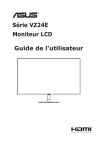
Lien public mis à jour
Le lien public vers votre chat a été mis à jour.